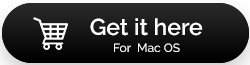Maneiras de acelerar a conexão com a Internet no Mac
Publicados: 2021-05-01Esteja você usando Windows ou Mac, a velocidade da Internet reina suprema quando você navega na Internet online, fazendo upload ou download de arquivos ou realizando qualquer atividade online. Embora seja um jogo diferente para melhorar a velocidade da Internet no Windows, para o qual você pode consultar este blog, aqui discutiremos maneiras de corrigir a Internet lenta no Mac.
Razões pelas quais a Internet do seu Mac é lenta
Pode haver vários motivos pelos quais a Internet do seu Mac é lenta. Vamos rapidamente dar uma olhada em alguns deles -
- Você pagou pela velocidade que está obtendo
- Você está executando aplicativos indesejados que consomem a Internet
- A segurança do seu roteador está sendo comprometida
- Acumulação de cache no seu navegador
- Várias redes estão usando o mesmo canal que o seu
Como aumentar a velocidade da Internet no Mac
Aqui estão algumas maneiras fáceis de aumentar a velocidade da sua internet no Mac e aumentar sua produtividade –
Lista de conteúdos
- 1. Verifique a velocidade da sua Internet
- 2. Reduzir a frequência de backup do Time Capsule
- 3. Use um utilitário de otimização de terceiros
- 4. Em vez de ficar sem fio, use um cabo Ethernet
- 5. Limpe, otimize e redefina o Safari
- 6. Mude seu canal
- 7. Feche todos os aplicativos indesejados
- 8. Mude para um navegador da Web diferente
1. Verifique a velocidade da sua Internet
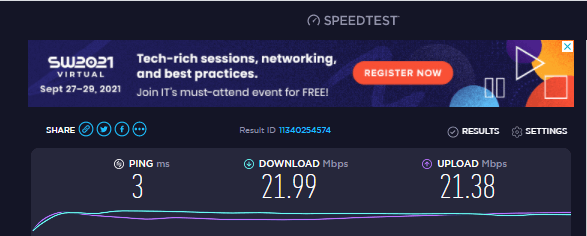
Muito antes de começar a fazer ajustes nas configurações do seu Mac ou mexer no seu roteador, verifique a velocidade da sua conexão. Pode ser que seu plano por si só permita essa velocidade. Para verificar se você está realmente obtendo o valor pelo dinheiro que está gastando com sua conexão, aqui estão dois sites que recomendamos que você abra lado a lado. De um lado, abra o site do seu provedor de internet e verifique seu plano. Anote a velocidade que está sendo oferecida a você. Agora, do outro lado, abra um site onde você pode executar um teste de velocidade. O Speedtest.net é um dos melhores sites para verificar a velocidade da sua internet. Combine os números e, se eles forem diferentes, você saberá quem é o culpado.
Você pode ligar para o suporte técnico da conexão de internet que você tomou e narrar seus problemas de velocidade para eles.
2. Reduzir a frequência de backup do Time Capsule
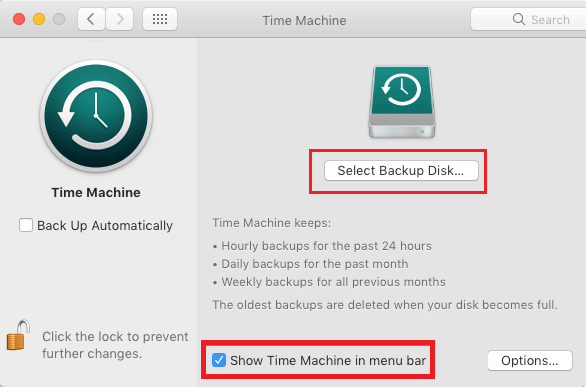
Ao fazer backup do Time Machine em um Time Capsule, o Time Machine usa uma certa quantidade de largura de banda Wi-Fi. Isso pode ter um custo de seu próprio uso da Internet. Portanto, é recomendável alterar a frequência de backup do Time Machine e você pode verificar se consegue aumentar a velocidade da Internet do seu MacBook. Aqui estão os passos para fazer o mesmo –
- Abra o Terminal abrindo Aplicativos e, em seguida, abrindo a pasta Utilitários
- Digite o seguinte comando pressionando enter após cada linha de comando.
defaults write /System/Library/LaunchDaemons/com.apple.backupd-auto (pressione enter)
StartInterval -int <interval in seconds> (pressione enter)
É importante observar que aqui o intervalo de backup especificado é mencionado em segundos. Isso significa que se você deseja que a máquina do tempo faça backup a cada hora, seu comando deve ser –
defaults write /System/Library/LaunchDaemons/com.apple.backupd-auto (pressione enter)
StartInterval -int <3600> (pressione enter)
Leia também: Você sabia que o Terminal também pode ajudá-lo a ver arquivos ocultos no Mac? Aqui está como
3. Use um utilitário de otimização de terceiros
Um sistema desordenado geralmente é uma causa fundamental para o mau desempenho do Mac e o mesmo pode ser o motivo pelo qual você não está obtendo a velocidade de navegação desejada.
Você pode, portanto, usar um aplicativo de terceiros como o CleanMyMac X que o ajudará a remover lixo na forma de downloads quebrados, arquivos de log, sobras de aplicativos, arquivos de cache e muito mais. Ele ainda possui um módulo de desinstalação que pode ajudá-lo especialmente a se livrar de aplicativos que consomem a Internet. E, tudo isso em apenas alguns cliques.
Quer se aprofundar e saber mais sobre o CleanMyMacX, aqui está uma análise detalhada de dentro para fora.
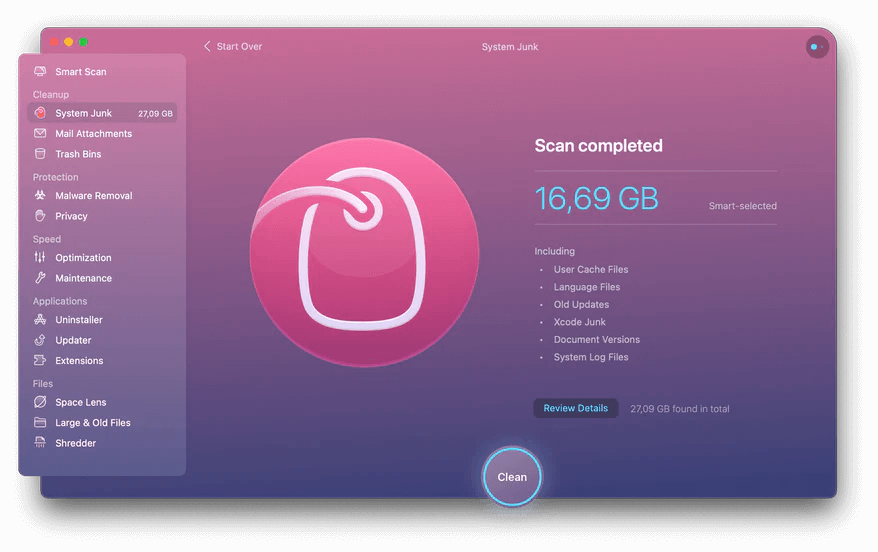
Baixe CleanMyMac X
4. Em vez de ficar sem fio, use um cabo Ethernet

Mesmo que usar a internet com a ajuda de Wi-Fi seja ótimo por conveniência, mas, se você quiser aproveitar a velocidade máxima, conecte seu Mac ao roteador por meio de um cabo ethernet. Se perdeu o cabo ou não o recebeu, pode sempre contactar o seu ISP. Quando você conecta seu Mac ao seu roteador com a ajuda de um cabo ethernet, há uma perda mínima de sinal e há um aumento considerável na velocidade da Internet.
5. Limpe, otimize e redefina o Safari
O Safari é sem dúvida um dos melhores navegadores e essa é provavelmente a razão pela qual muitos usuários confiam no navegador padrão do Mac. No entanto, otimizá-lo um pouco de vez em quando pode ajudá-lo a aumentar sua velocidade. Por exemplo, você limpa o cache ou faz mais alguns ajustes como os mencionados abaixo –
- Abra o menu Safari
- Clique em Preferências
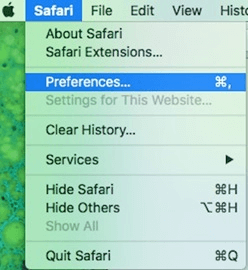
- Clique na guia Privacidade > Gerenciar dados do site > Remover tudo
- Em seguida, limpe o histórico clicando no menu Safari e clicando em Limpar histórico
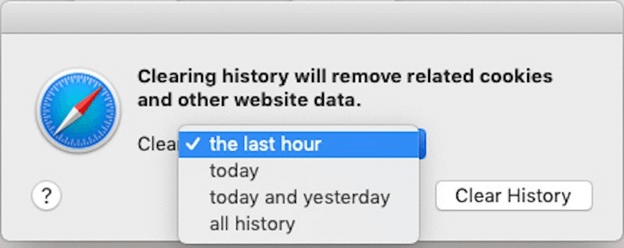
- Desative extensões desnecessárias
- Exclua o arquivo de preferências do Safari que você encontrará em
~ Pasta Biblioteca/Preferências
6. Mude seu canal
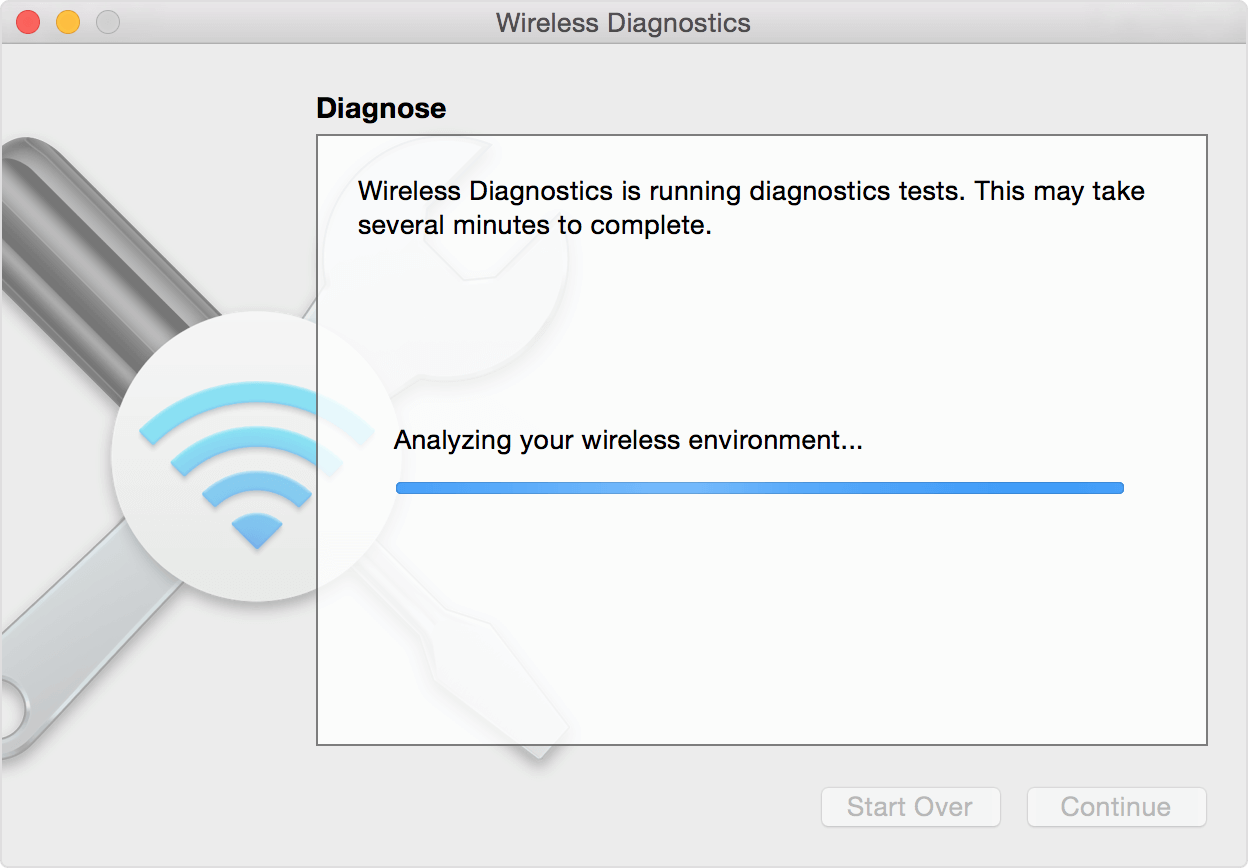
Pode ser que muitas redes próximas estejam usando o mesmo canal por causa do qual você está lidando com internet lenta no Mac. Nesse caso, você pode escolher um canal menos lotado e aumentar a velocidade da internet no seu Mac. Para fazer isso, siga os passos mencionados abaixo –
- Simultaneamente, segure a tecla de opção e clique no ícone do Wi-Fi que você pode encontrar no canto superior direito da tela
- Abrir diagnóstico sem fio
- No menu que você pode ver na parte superior da tela, siga este caminho
Janela > Digitalizar
Agora você poderá ver quantos itens estão conectados por meio de frequências de 5 GHz e 2,4 GHz. Aqui você também será recomendado qual banda você deve usar – 5GHz ou 2,4GHz. Para alterar seu canal, desligando-o e ligando-o novamente, após o que deve escolher a opção mais viável.
7. Feche todos os aplicativos indesejados
Muitos aplicativos desnecessários em execução no seu Mac não apenas tornam seu Mac lento ou consomem grandes pedaços de memória, mas podem até levar a uma queda acentuada na velocidade da Internet do seu Mac. Portanto, se houver aplicativos que você não precisa, você deve desligá-los, especialmente se forem aplicativos com fome de Internet ou aplicativos que dependem muito da sua conexão com a Internet.
Para fechar aplicativos, você pode simplesmente clicar no botão X, pressionar Command + Q, fechar pela barra de menus ou clicar com o botão direito do mouse no dock e fechar os aplicativos. No entanto, se um aplicativo simplesmente se recusar a fechar, inicie o atalho Force Quit pressionando Command + Option + Esc no menu de aplicativos. Para obter mais maneiras de como forçar o encerramento de aplicativos no mac, leia este blog.
8. Mude para um navegador da Web diferente
Digamos que você esteja usando o Chrome, Firefox ou Edge como navegador principal em vez do Safari. Talvez esses navegadores estejam consumindo muita memória RAM no seu Mac, pelo simples motivo de que alguns dos navegadores populares não são bem otimizados para Mac. Para isso, você pode abrir seu Activity Monitor e verificar quanta RAM está sendo consumida por esses navegadores.
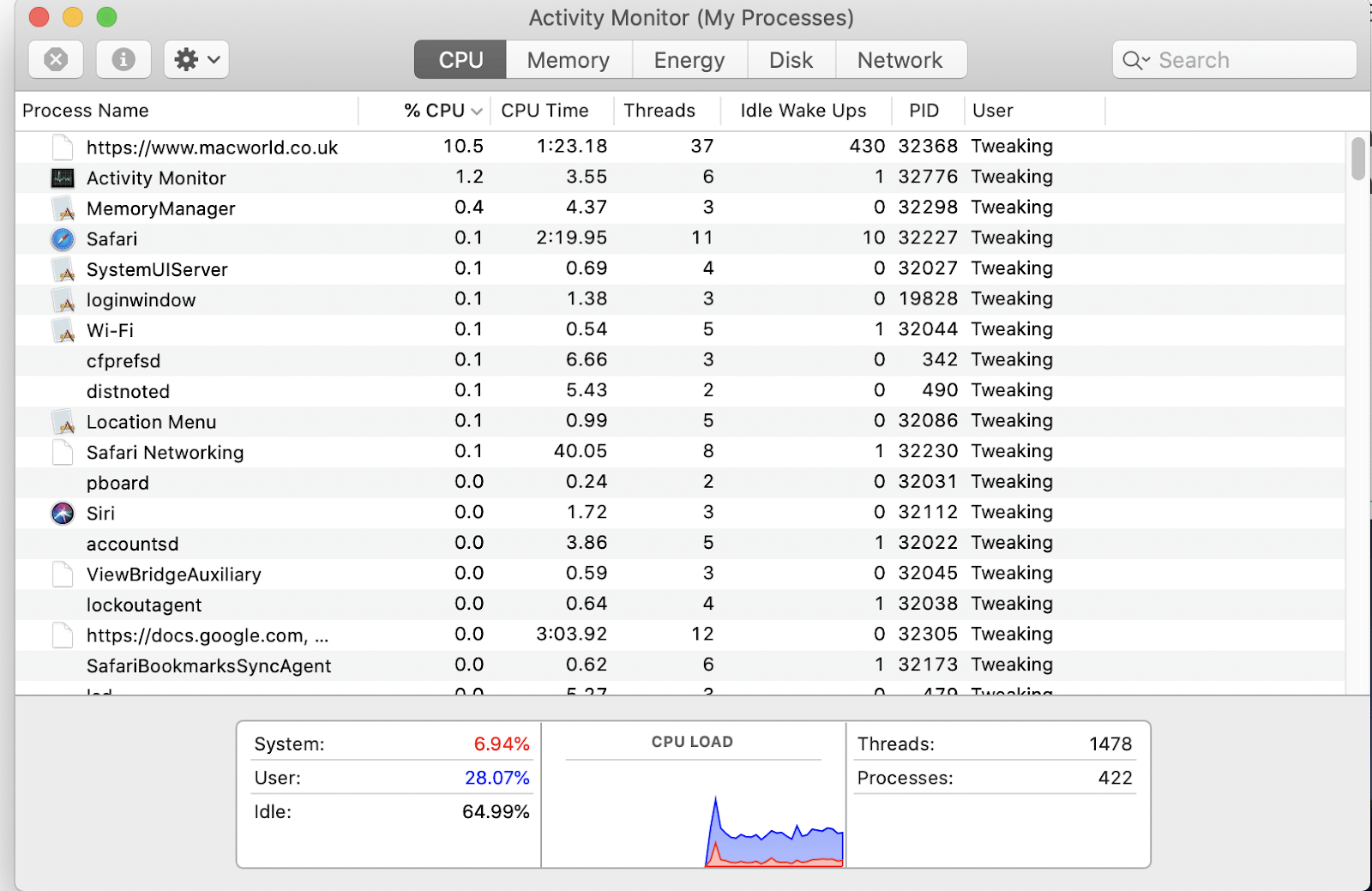
Se os navegadores estiverem consumindo muita memória RAM, mude para o Safari e verifique se agora a velocidade da internet melhorou ou não.
Empacotando:
Esperamos que as maneiras mencionadas acima o ajudem a corrigir a lentidão da Internet do seu Mac. E, se houver uma maneira que possa resolver rapidamente o problema da internet lenta e esquecemos de mencionar no blog, informe-nos na seção de comentários abaixo.
Próximas leituras:
A VPN diminui a velocidade da Internet? Acelerar a conexão VPN
Superaquecimento do MacBook? Experimente estes truques
Como aumentar a velocidade de upload no Windows 10